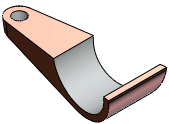Symmetrieprüfung
Symmetrieprüfung  überprüft auf geometrische Symmetrie in Teilen um eine Ebene. Es erkennt symmetrische, unsymmetrische und einzeln vorkommende Flächen.
überprüft auf geometrische Symmetrie in Teilen um eine Ebene. Es erkennt symmetrische, unsymmetrische und einzeln vorkommende Flächen.
In Teilen mit mehreren Konfigurationen funktioniert Symmetrieprüfung nur mit der aktuellen Konfiguration. Sobald Sie symmetrische Elemente ermitteln, können Sie an einem Teil des Modells arbeiten, wodurch Sie Zeit sparen und die Leistung verbessern können.
Prüfungstyp
Manuelle Flächenprüfung
Automatische Symmetrieteilung. Reduziert ein Teil auf den kleinsten wiederholbaren symmetrischen Körper, was besonders dann hilfreich ist, wenn Sie Analysen mit Simulationsprogrammen ausführen.
Analyseparameter
Definiert durch. Definiert, wie die Symmetrieebene definiert werden soll.
Einzelne Ebene
Zwei parallele Flächen. Platziert die Ebene mittig zwischen den zwei Flächen.
Zwei Punkte. Platziert die Ebene senkrecht auf den Mittelpunkt der Linie, die die Punkte miteinander verbindet.
Punkte. Führt die Elemente auf, die für die Definition der Symmetrieebene ausgewählt sind.
Prüfung. Prüft auf Symmetrie um die Ebene und führt die Ergebnisse unter Symmetrieprüfungsergebnisse auf.
Farbeinstellungen
Definieren Sie die Farben für die Anzeige von Eindeutigen Flächen, Symmetrischen Flächen und Asymmetrischen Flächen. Nach der Symmetrieprüfung werden diese Flächentypen unter Symmetrieprüfungsergebnisse angezeigt.
Symmetrieprüfungsergebnisse
Wenn Sie auf Prüfung unter Analyseparameter klicken, werden die Ergebnisse hier angezeigt. Klicken Sie auf die aufgeführten Flächen, um sie im Grafikbereich hervorzuheben.
Bericht speichern. Speichert Ergebnisse in einem HTML-Bericht.
Erneut überprüfen. Entfernt die Ergebnisse, so dass Sie eine neue Symmetrieprüfung durchführen können.
Symmetrieprüfungsergebnisse - Beispiele
|
Eindeutige Flächen. Existieren nur auf einer Seite der Symmetrieebene und berühren diese nicht.
SeiteA und SeiteB befinden sich auf gegenüberliegenden Seiten der Symmetrieebene. |
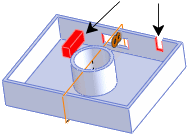
|
|
Schnittflächen. Berühren die Symmetrieebene.
|
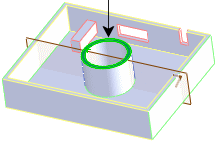
|
|
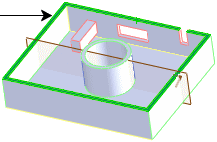
|
|
Ungeschnittene Flächen. Berühren die Symmetrieebene nicht. Flächen werden paarweise angezeigt.
|
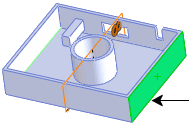
|
|
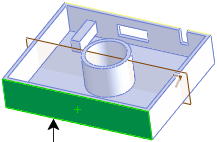
|
Prüfen auf Symmetrie in Teilen:
Klicken Sie auf Symmetrieprüfung  (Extras Symbolleiste), oder wählen Sie Extras, Symmetrieprüfung.
(Extras Symbolleiste), oder wählen Sie Extras, Symmetrieprüfung.
Wählen Sie im PropertyManager einen Prüfungstyp aus:
Manuelle Flächenprüfung
Definieren Sie die Analyseparameter.
Klicken Sie auf Prüfen.
Zeigen Sie die Symmetrieprüfungsergebnisse an.
Speichern Sie einen Bericht, klicken Sie auf Erneut prüfen, um eine neue Symmetrieprüfung auszuführen, oder klicken Sie auf  .
.
Automatische Symmetrieteilung
Bewegen Sie den Cursor über Bereiche des Modells, um eine Vorschau der kleinsten symmetrischen Körper anzuzeigen, auf die das Teil reduziert werden kann.
Wählen Sie einen Körper aus.
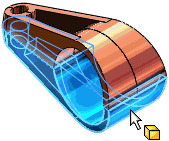
Der Körpername wird unter Körper zum Abspalten angezeigt.
Klicken Sie auf Teil abspalten.
Das Modell wird auf den ausgewählten Körper reduziert. Im FeatureManager wird ein Abspalten-Feature angezeigt.